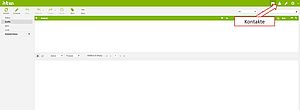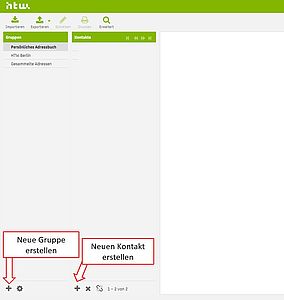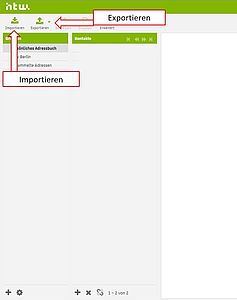Ihr Adressbuch im Webmailer
Sie haben die Möglichkeit ein persönliches Adressbuch im Webmailer zu erstellen. Hier können Sie Adressen von Personen eintragen, mit denen Sie häufig kommunizieren.
Hinweis: Das einpflegen von HTW-internen E-Mail Adressen ist nicht notwendig. Diese können standardmäßig aus dem Adressbuch abgerufen werden.
Schritt 1: Anmeldung an den Webmailer - Aufruf des Adressbuches
Bitte rufen Sie den Webmailer in Ihrem Webbrowser auf und melden sich mit Ihrem HTW-Account an. Nach dem Login befinden Sie sich im Posteingang.
Im oberen rechten Bereich des Webmailers stehen Ihnen mehrere Konfigurationsmöglichkeiten zur Verfügung. Bitte wählen Sie den Menüpunkt „Kontakte“ aus (erkenntlich durch ein Mensch-Piktogramm).
Schritt 2: Adressen in das Adressbuch eintragen
Sie werden zu Ihren Adressbüchern weitergeleitet. Hier können Sie schnell und einfach ihr Adressbuch auswählen und verwalten.
Um einen Kontakt hinzuzufügen, wählen Sie als erstes das gewünschte Gruppe aus oder erstellen eine neue durch das „Plus-Symbol“ ganz unten links. Anschließend können Sie einen neuen Kontakt anlegen indem Sie auf das „Plus-Symbol“ eins weiter rechts klicken.
Nun öffnet sich eine Maske, in der Sie die Kontaktdaten eintragen und mit „Speichern“ hinzufügen können.
Schritt 3: Ex/ Importieren von Kontakten
Sie können auch Kontakte in Ihr Adressbuch importieren.
Im Menüpunkt „Kontakte“ wählen Sie oben links hierfür die Option „Importieren“ aus.
Anschließend wird Ihnen mitgeteilt das Sie die „Import-Datei“ im Format einer „vCard- oder CSV-Datei“ hochladen sollen.
Dazu Drücken Sie den Button „Durchsuchen“ und wählen die von Ihnen vorher erstellte Datei aus.
Anschließend können Sie bestimmen in welches Adressbuch die Kontakte gespeichert werden unter dem Abschnitt „Kontakte hinzufügen zu“. Des weiteren können Sie auch das bestehende Adressbuch durch die entsprechende Option ersetzen (wir empfehlen dies nur mit äußerster Vorsicht zu tun, da Sie sonst bereits vorhandene Kontakte eventuell löschen und diese nicht wiederhergestellt werden können).
Sie können aber auch Ihre Kontakte aus dem Webmailer exportieren.
Wie zu Anfang wählen Sie statt der „Importieren“, die „Exportieren“ Funktion aus.
Ein Pop-Up Fenster erscheint und fordert Sie auf die „Export-Datei“ (in diesem eine VCF-Datei) zu speichern. Schon haben Sie Ihre Kontakte in eine Datei exportiert und können diese in einem anderem E-Mail-Clienten eintragen.